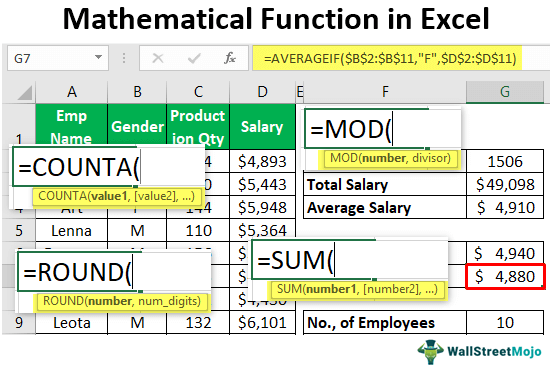Matematikos ir trigonometrijos kategorijoje yra apie 80 skirtingų „Excel“ funkcijų, pradedant nuo būtino sumavimo ir apvalinimo, baigiant mažai žinomu trigonometrinių funkcijų skaičiumi. Šios pamokos metu apžvelgsime tik pačias naudingiausias „Excel“ matematines funkcijas.
Apie matematines funkcijas SUMA и SUMMESLI Galite perskaityti šioje pamokoje.
ROUND ()
matematinė funkcija Apvalioji MEDIENA leidžia suapvalinti reikšmę iki reikiamo skaitmenų po kablelio. Antrajame argumente galite nurodyti skaičių po kablelio skaičių. Žemiau esančiame paveikslėlyje formulė suapvalina reikšmę iki vieno skaičiaus po kablelio:
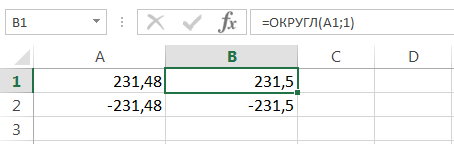
Jei antrasis argumentas yra nulis, funkcija suapvalina reikšmę iki artimiausio sveikojo skaičiaus:
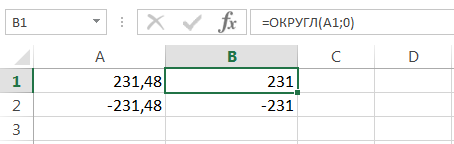
Antrasis argumentas taip pat gali būti neigiamas, tokiu atveju vertė suapvalinama iki reikiamo kablelio:
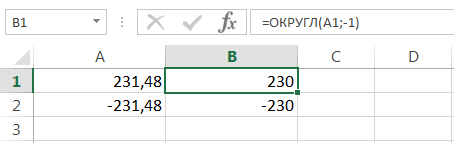
Toks skaičius kaip 231,5 yra funkcija Apvalioji MEDIENA apvalina nuo nulio:
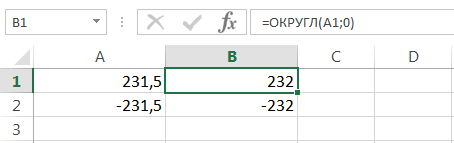
Jei reikia suapvalinti skaičių aukštyn arba žemyn absoliučia verte, galite naudoti funkcijas KRUGLVVERH и APVALINANT.
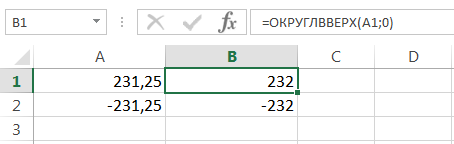
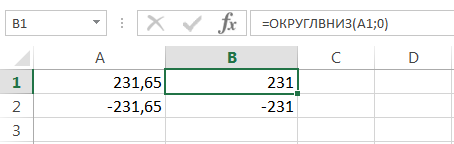
PRODUKTAS ()
matematinė funkcija PRODUKTO apskaičiuoja visų savo argumentų sandaugą.
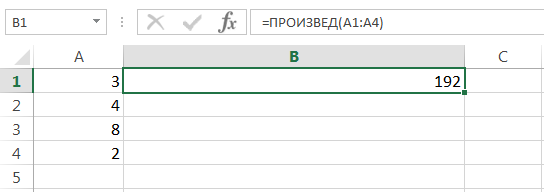
Detaliau šios funkcijos neaptarsime, nes ji labai panaši į funkciją SUMA, skiriasi tik paskirtis, vienas sumuoja, antras padaugina. Daugiau informacijos apie SUMA Straipsnį Suma galite perskaityti programoje Excel naudodami SUM ir SUMIF funkcijas.
ABS ()
matematinė funkcija ABS grąžina absoliučią skaičiaus reikšmę, ty jo modulį.
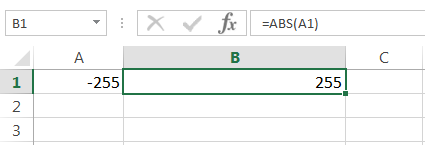
Funkcija ABS gali būti naudinga skaičiuojant dienų skaičių tarp dviejų datų, kai nėra galimybės nustatyti, kuri data yra pradžia, o kuri pabaiga.
Žemiau esančiame paveikslėlyje A ir B stulpeliai žymi datas, o kuri iš jų yra pradinė, o kuri – paskutinė data, nežinoma. Būtina suskaičiuoti dienų skaičių tarp šių datų. Jei iš vienos datos tiesiog atimsite kitą datą, dienų skaičius gali pasirodyti neigiamas, o tai nėra visiškai teisinga:
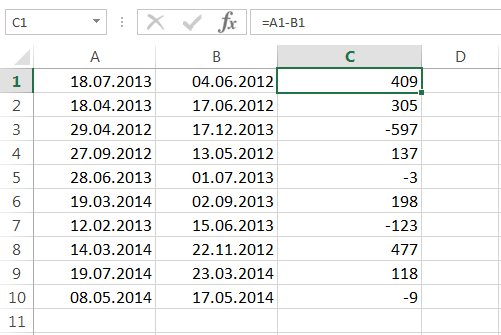
Norėdami to išvengti, naudojame funkciją ABS:
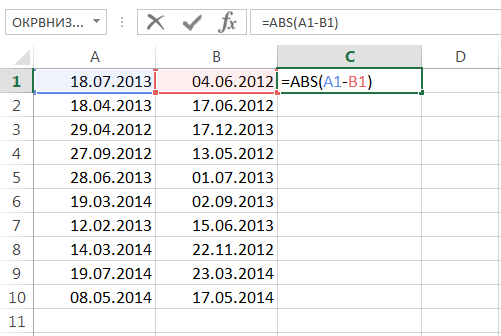
Paspaudus įeiti, gauname teisingą dienų skaičių:
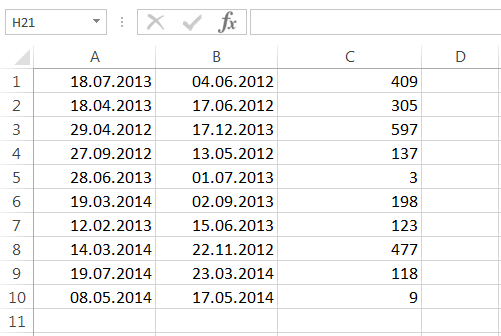
ROOT ()
Grąžina skaičiaus kvadratinę šaknį. Skaičius turi būti ne neigiamas.
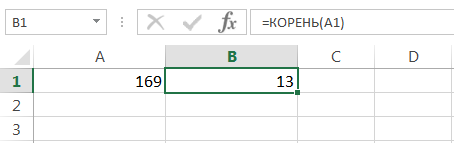
Taip pat galite išskleisti kvadratinę šaknį programoje „Excel“ naudodami eksponentų operatorių:
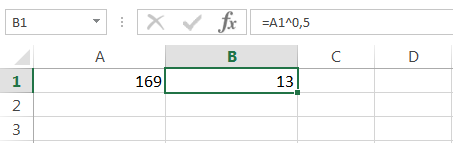
LAIPSNIS ()
Leidžia pakelti skaičių iki nurodytos galios.
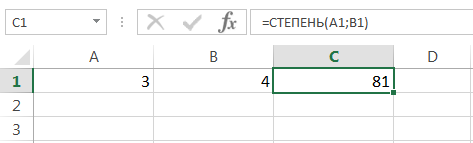
Programoje „Excel“, be šios matematinės funkcijos, galite naudoti eksponavimo operatorių:
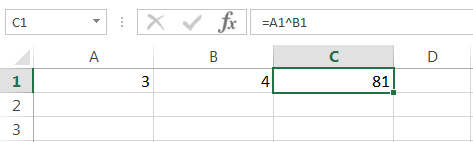
CASEBETWEEN()
Grąžina atsitiktinį skaičių tarp dviejų verčių, pateiktų kaip argumentai. Kiekvieną kartą, kai lapas perskaičiuojamas, reikšmės atnaujinamos.
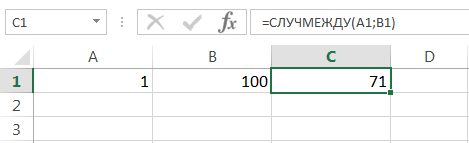
Nors „Excel“ yra daug matematinių funkcijų, tik kelios iš jų turi tikrą vertę. Nėra prasmės mokytis visko iš karto, nes daugelis gali būti net nenaudingi. Šioje pamokoje aprašytos matematinės funkcijos yra pats minimumas, kuris užtikrins patikimą darbą Excel ir neapkraus jūsų atminties nereikalinga informacija. Sėkmės ir sėkmės mokantis Excel!